Subtítulos automáticos
Padlet admite subtítulos automáticos para los vídeos y el audio cargados.
Cómo acceder a los subtítulos automáticos
Vídeos
Cuando subes un vídeo, se generan subtítulos automáticos. Para activarlos, haga clic en el icono de engranaje de Configuración (⚙️) en el reproductor de vídeo, luego haga clic en Subtítulos y seleccione el idioma. Los subtítulos aparecerán en la parte inferior del reproductor de vídeo.
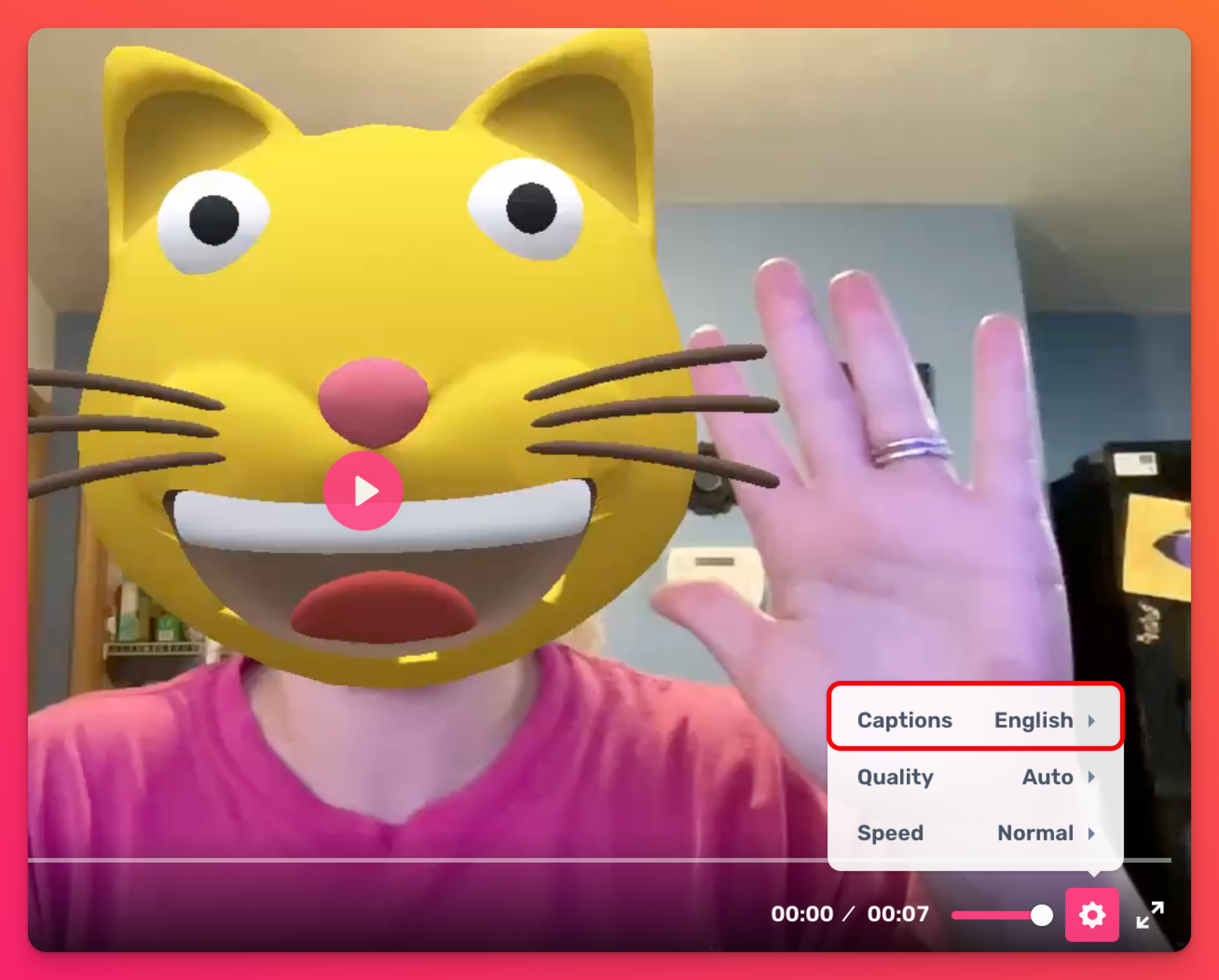
Audio
Cuando subes audio, se generan subtítulos automáticos. Para activarlos, abre la entrada en la vista ampliada haciendo clic en el botón vertical de tres puntos (...) seguido de Abrir entrada. En la parte inferior del reproductor de audio, haz clic en el icono del bocadillo. Los subtítulos aparecerán en la parte inferior.
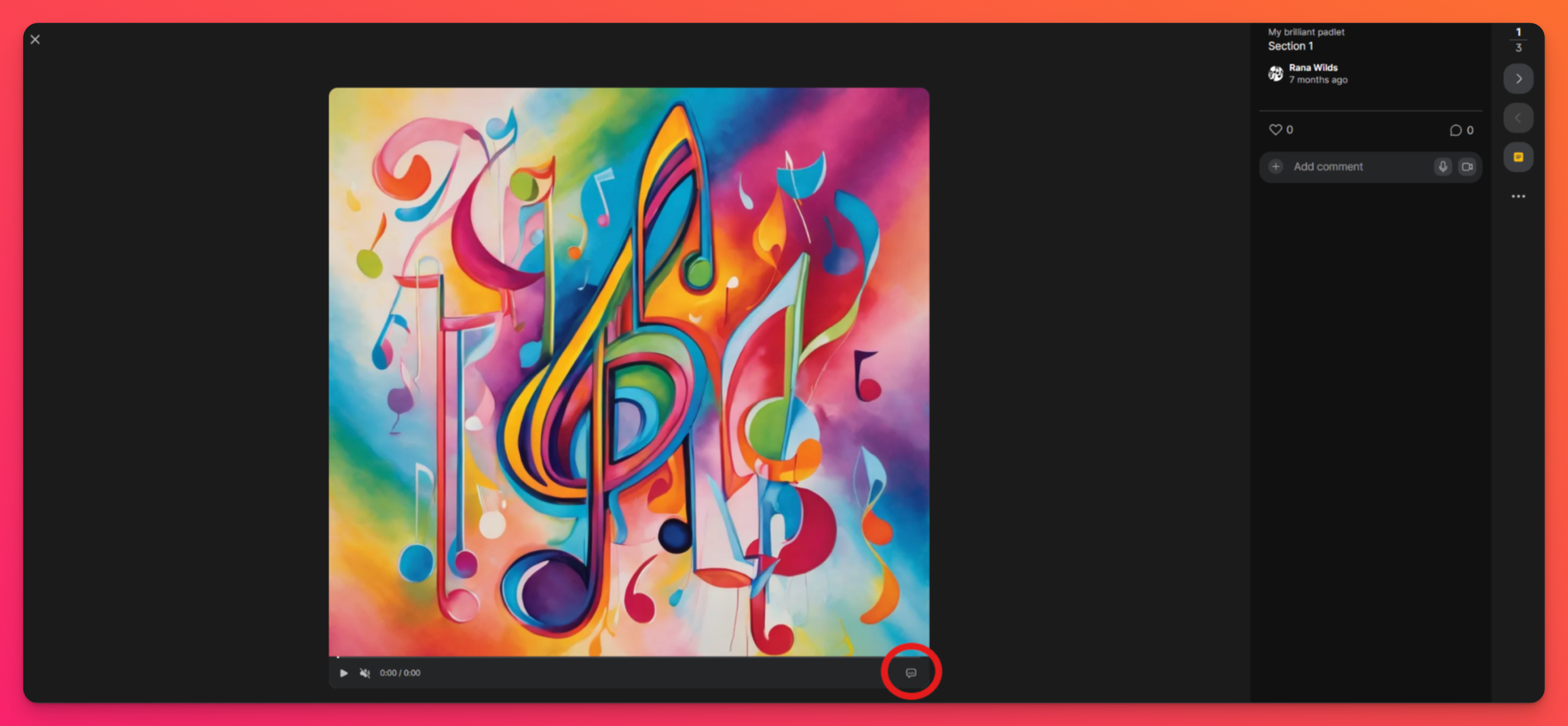
Editar los subtítulos automáticos
Si los subtítulos automáticos no son del todo correctos, ¡edítalos!
Esto también es útil si quieres añadir más descripción de audio para efectos de sonido que están sucediendo en el vídeo y que los subtítulos autogenerados pueden no incluir.
Edita los subtítulos automáticos de un vídeo siguiendo los pasos que se indican a continuación:
- Una vez publicado el vídeo en el padlet, pasa el ratón por encima de la publicación y haz clic en Editar.
- Haz clic en Subtítulos > Descargar subtítulos.
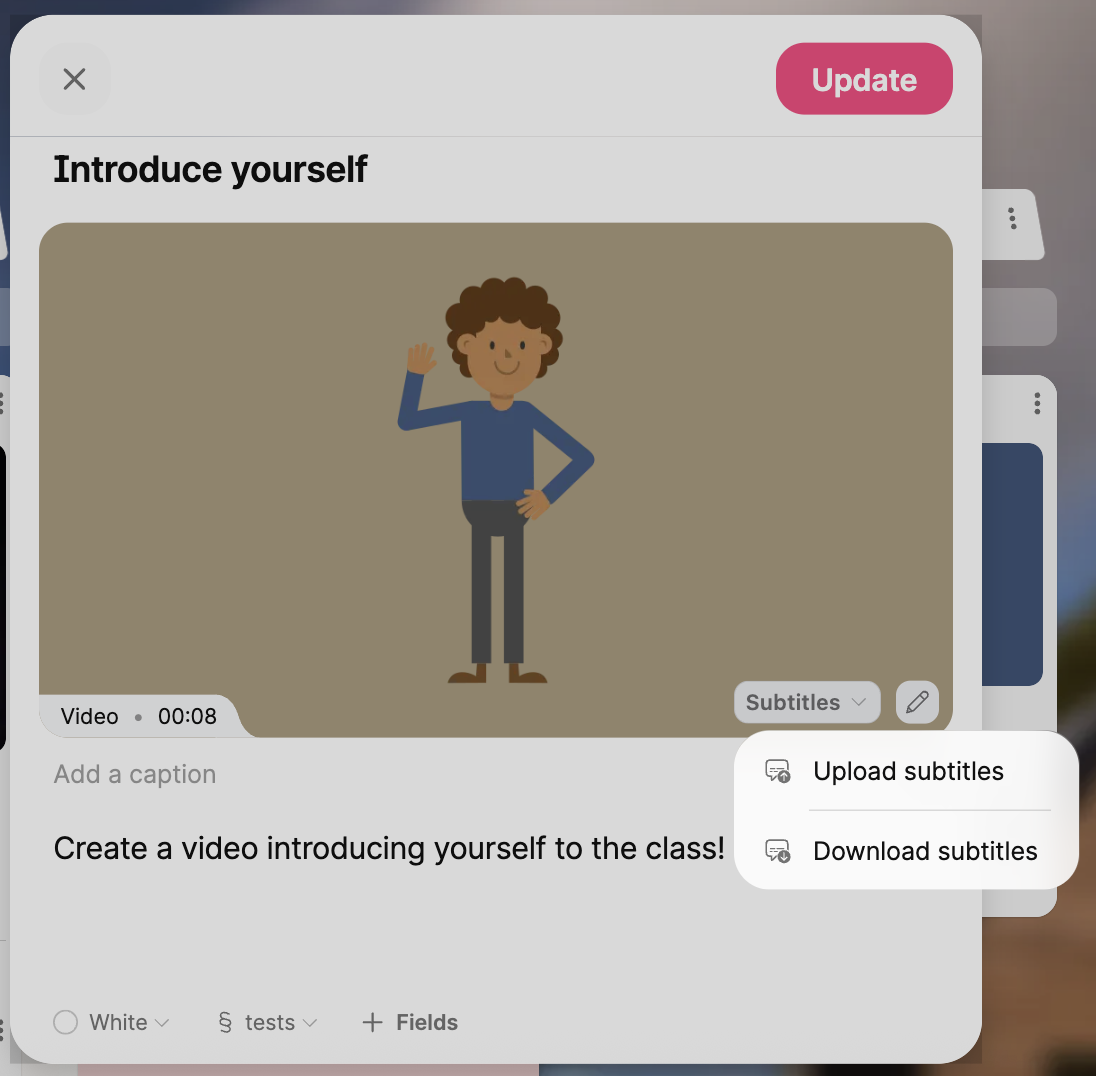
- Abre el archivo en tu dispositivo y edítalo si es necesario.
- Vuelve a tu entrada y haz clic en Subtítulos > Subir subtítulos.
- Selecciona el archivo y haz clic en Actualizar.
Idiomas compatibles
Los subtítulos automáticos son compatibles con los siguientes idiomas:
Idiomas | ||
Búlgaro | Catalán | Checo |
Danés | Neerlandés | Inglés |
Finlandés | Francés | Gallego |
Alemán | Griego | Hebreo |
Hindi | Húngaro | Indonesio |
Italiano | Japonés | Coreano |
Malayo | Noruego | Polaco |
Portugués | Rumano | Ruso |
Español | Sueco | Tailandés |
Turco | Ucraniano | Vietnamita |
Galés |

